با عرضه iOS 15، ترفندهای جدیدی مانند Shared with You، Tab Groups و Private Browsing به سافاری اضافه شد. اما مانند بسیاری از برنامههای دیگر، ممکن است از این ویژگیهای جدید بی خبر باشید؛ بنابراین برای این که به شما کمک کنیم تا از تجربه Safari خود، نهایت استفاده را ببرید، فهرستی از 10 ترفند سافاری را گردآوری کردهایم که میتوانید هنگام مرور وب، از آنها به خوبی استفاده کنید.
10 ترفند سافاری
اگر گوشی خود را به iOS 15 ارتقا دادهاید، مهم است که با ویژگیهای جدید سافاری آشنا شوید. در ادامه، 10 ترفند سافاری در iOS 15 را معرفی کردهایم که به شما کمک میکنند تا سریعتر و کارآمدتر در آیفون وبگردی کنید.
1- غیرفعال کردن رنگبندی وب سایت در سافاری
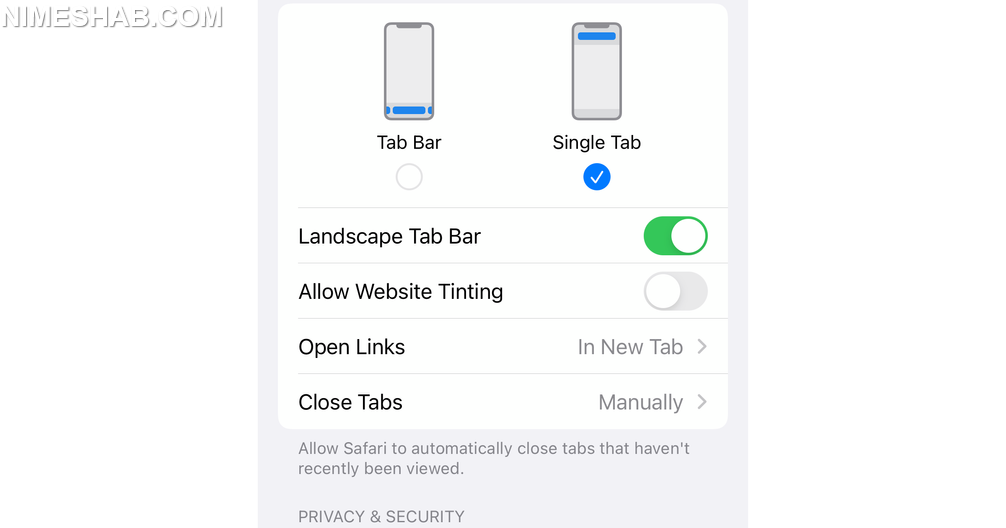
iOS 15 دارای یک ترفند سافاری جدید است که به نام Website Tinting معروف است. این بدان معناست که نوار آدرس به طور خودکار، همرنگ صفحه وبی که کاربر در حال مرور آن است میشود. اگر به این ویژگی علاقهای ندارید، برای غیرفعال کردن آن مراحل زیر را دنبال کنید:
- برنامه Settings را در آیفون خود باز کنید.
- به پایین اسکرول کنید و روی Safari ضربه بزنید.
- در بخش «Tabs»، گزینه Allow Website Tinting را غیرفعال کنید
2- رفرش کردن سریع صفحه وب در سافاری
در نوار آدرس، همچنان یک نماد رفرش وجود دارد که میتوانید برای بارگیری مجدد صفحهای که در حال حاضر مشاهده میکنید، روی آن ضربه بزنید. با این حال، iOS 15 بهروزرسانی صفحات وب را هنگام استفاده از Safari در آیفون، آسانتر و سرگرمکنندهتر کرده است. برای رفرش کردن سریع یک صفحه وب هنگام استفاده از سافاری در iOS 15، مراحل زیر را دنبال کنید:
- یک صفحه وب را در سافاری بارگیری کنید.
- با ضربه زدن بر روی Status Bar، صفحه را تا انتهای بالا اسکرول کنید.
- برای انجام رفرش، صفحه را پایین بکشید.
3- از Tab Groups در Safari استفاده کنید
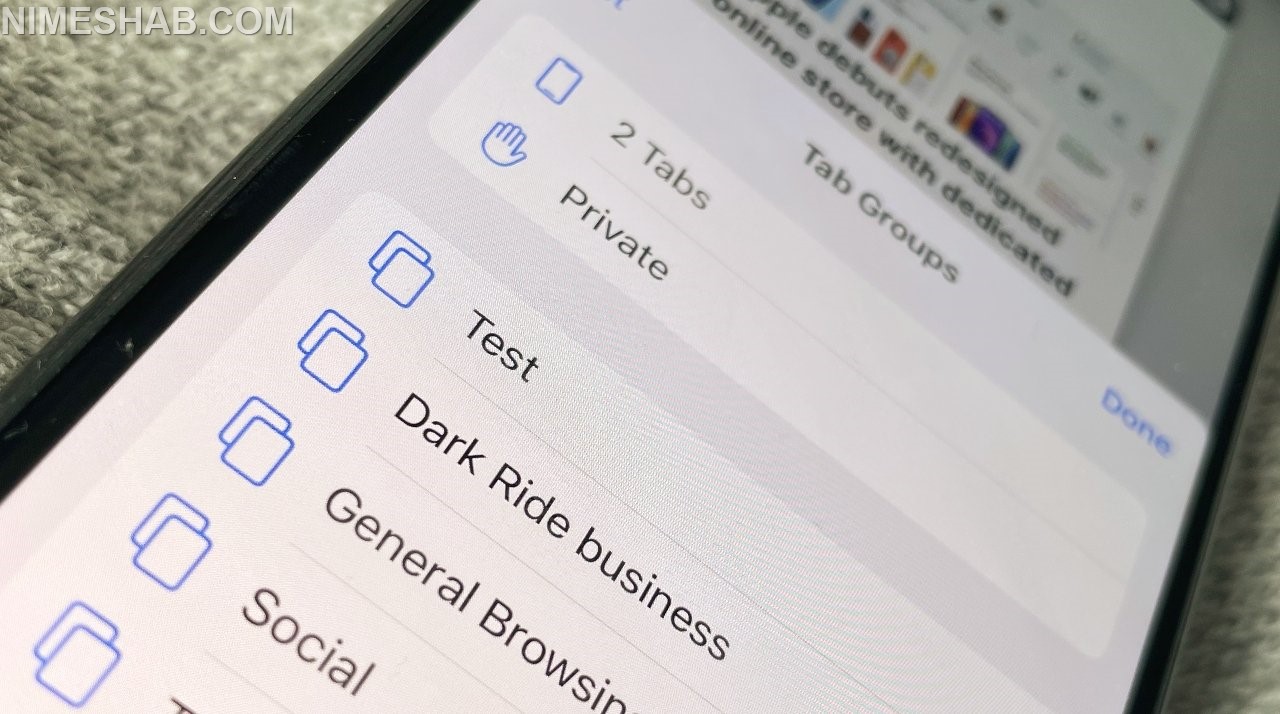
Tab Groups به عنوان یک ترفند سافاری دیگر، مانند پوشهها هستند و به شما امکان میدهند همه برگههای سافاری را بهتر سازماندهی کنید. میتوانید نامهای سفارشی Tab Groups را انتخاب کنید و همچنین آنها را «خصوصی» کنید.
برای ایجاد Tab Groups در Safari در آیفون خود، برنامه Safari را اجرا کنید و صفحه تب را باز کنید. در صفحه برگه، روی گزینهای ضربه بزنید که به شما میگوید در حال حاضر چند برگه را در پایین و وسط صفحه باز کردهاید. با این کار صفحه Tab Groups باز میشود. New Empty Tab Group را انتخاب کنید تا یک Tab Group را ایجاد کنید.
بیشتر بخوانید: رفع مشکل شناسایی فیس آیدی با ماسک در iOS 15.4
4- صفحه شروع سافاری خود را سفارشی کنید
سافاری در iOS 15، شخصیسازیهای بیشتری دارد و میتوانید موارد موجود در صفحه شروع آن را ویرایش کنید. میتوانید یک تصویر پس زمینه انتخاب کنید و همچنین بخشهای جدیدی را برای نمایش در صفحه شروع انتخاب کنید. این بخشها شامل موارد دلخواه، پیشنهادات سیری، فهرست خواندن، گزارش حریم خصوصی و موارد دیگر است.
برای سفارشی کردن صفحه شروع خود در سافاری، اگر در یک صفحه وب هستید، دکمه Tabs را فشار دهید و یک برگه جدید باز کنید. به پایین صفحه شروع بروید و گزینه Edit را فشار دهید. بخشهایی برای موارد دلخواه، بازدیدهای مکرر، اشتراکگذاری شده با شما، گزارش حریم خصوصی، پیشنهادات سیری، فهرست خواندن و برگههای iCloud به شما نمایش داده میشود که میتوانید موراد دلخواه را فعال کنید تا یک ترفند سافاری دیگر را به کار برید.
5- آدرس IP خود را در سافاری مخفی کنید
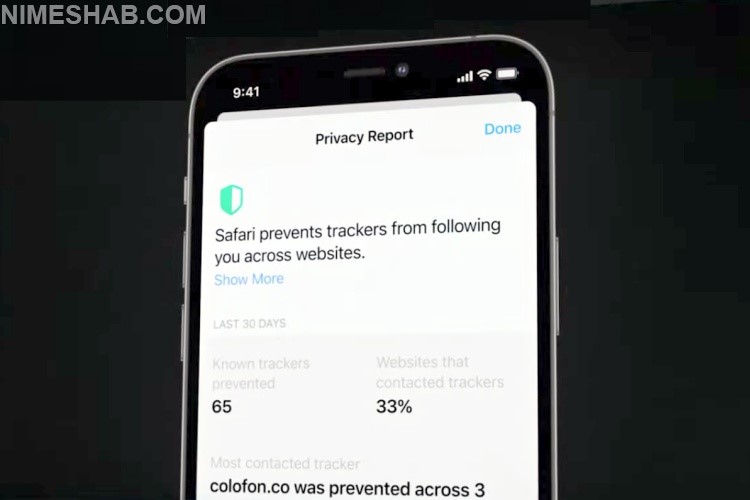
در تنظیمات Safari، میتوانید قابلیت مخفی کردن آدرس IP خود را فعال کنید تا بتوانید با امنیت بیشتری به مرور وب بپردازید. برای مخفی کردن آدرس IP خود در سافاری، مراحل زیر را دنبال کنید:
- برنامه Settings را در آیفون خود باز کنید.
- به پایین اسکرول کنید و روی Safari ضربه بزنید.
- به پایین بروید و در بخش «Privacy and Security»، گزینه Hide IP address را فشار دهید.
- روی From Trackers ضربه بزنید.
6- از متن زنده در سافاری استفاده کنید
با iOS 15 میتوانید متون موجود در تصاویر را نیز انتخاب کنید. به سادگی روی هر تصویر در یک صفحه وب فشار دهید و نگه دارید تا منوی زمینه ظاهر شود. معمولاً گزینههای اشتراکگذاری، افزودن به عکسها یا کپی کردن یک تصویر را میبینید اما اکنون یک گزینه اضافی دیگر را به عنوان ترفند سافاری خواهید دید: Show Text. آن را انتخاب کنید تا وارد حالت Live Text شوید. سپس میتوانید متن موجود را مانند قبل انتخاب و کپی کنید.
بیشتر بخوانید: معرفی و بررسی ویژگی های جدید iOS 15
7- نوار جستجوی آدرس سافاری را به بالا منتقل کنید
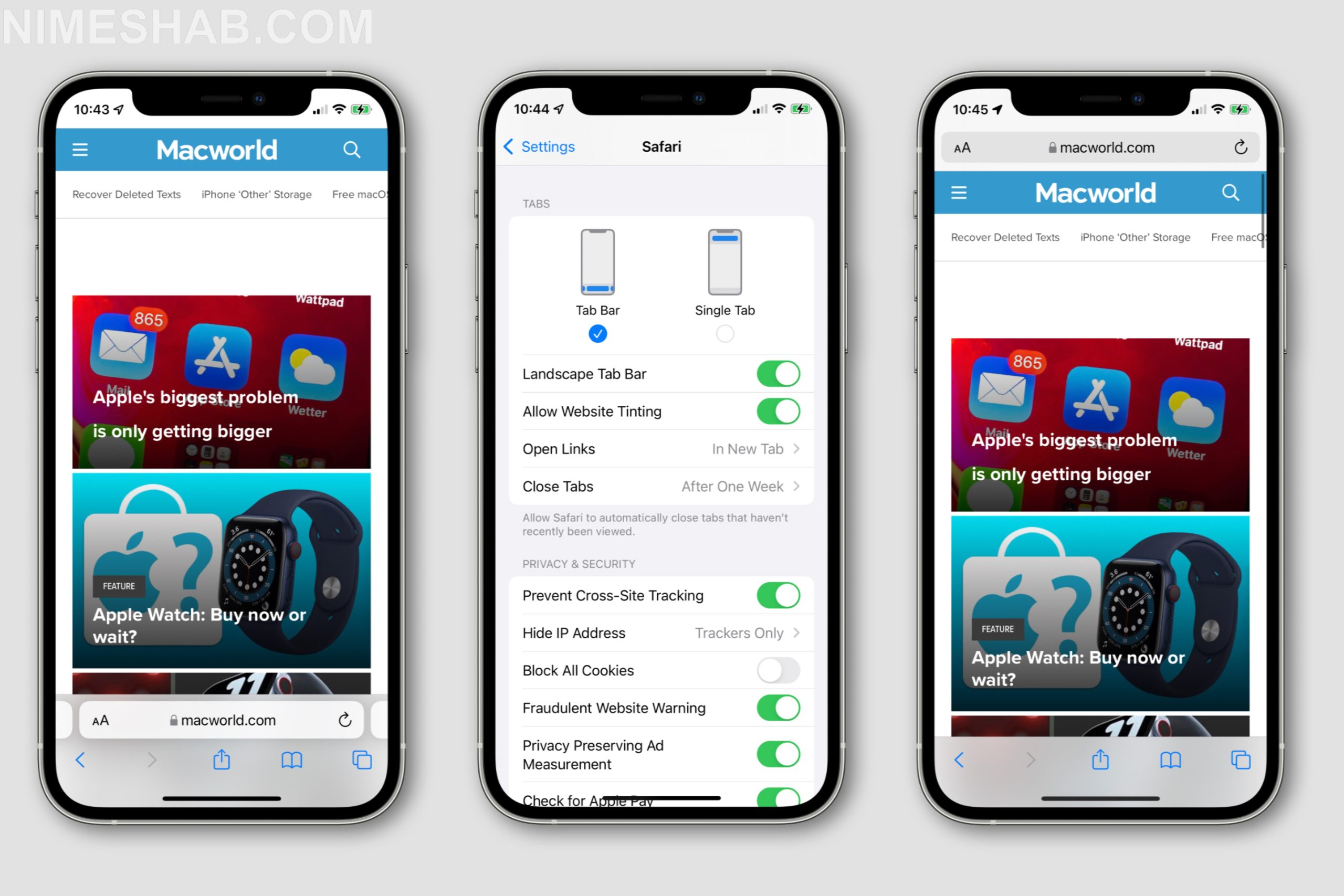
یکی از تغییرات iOS 15 این است که نوار آدرس و تبها در هنگام مرور در سافاری، اکنون در پایین صفحه قرار دارند. اگر دوست ندارید نوار آدرس در پایین صفحه باشد، میتوانید آن را به موقعیت اصلی خود در بالا منتقل کنید. برای این منظور، مراحل زیر را دنبال کنید:
- برنامه سافاری را در آیفون خود باز کنید.
- روی آیکون “aA” در سمت چپ نوار آدرس ضربه بزنید.
- در منوی باز شده، روی Top Bar ضربه بزنید.
8- همه پیوندهای وب به اشتراک گذاشته شده در پیامها را مشاهده کنید
همیشه نمیتوان لینکی را که کسی فوراً برای شما میفرستد مشاهده کرد و حتی در صورت امکان، ممکن است بخواهید بعداً دوباره به آن پیوند مراجعه کنید و این یک ترفند سافاری دیگر است. تمام لینکهایی که در پیامها با شما به اشتراک گذاشته میشوند، بهطور خودکار در بخش جدیدی در سافاری قرار میگیرند. بخش جدید Shared with You را به سادگی با باز کردن یک برگه جدید در Safari پیدا خواهید کرد. برای باز کردن یک برگه جدید، مراحل زیر را دنبال کنید:
- برنامه سافاری را در آیفون خود باز کنید.
- سپس، دکمه Tabs را در گوشه پایین سمت راست فشار دهید، سپس روی دکمه + ضربه بزنید.
- بهطور پیشفرض، فقط جدیدترین پیوندهایی را خواهید دید که با شما به اشتراک گذاشته شده است. برای مشاهده همه آنها، روی دکمه Show All ضربه بزنید.
9- با استفاده از صدای خود در سافاری iOS 15 جستجو کنید
ویژگی جدید جستجوی صوتی سافاری باورنکردنی است. برای جستجو با استفاده از صدای خود در Safari، به سادگی در نوار آدرس ضربه بزنید، روی نماد میکروفون ضربه بزنید، یک عبارت جستجو را بیان کنید؛ لحظهای که صحبت را تمام کردید، جستجو به طور خودکار انجام میشود، بدون اینکه نیازی به ضربه زدن یا تایپ چیز دیگری باشد.
10- Tab Grid
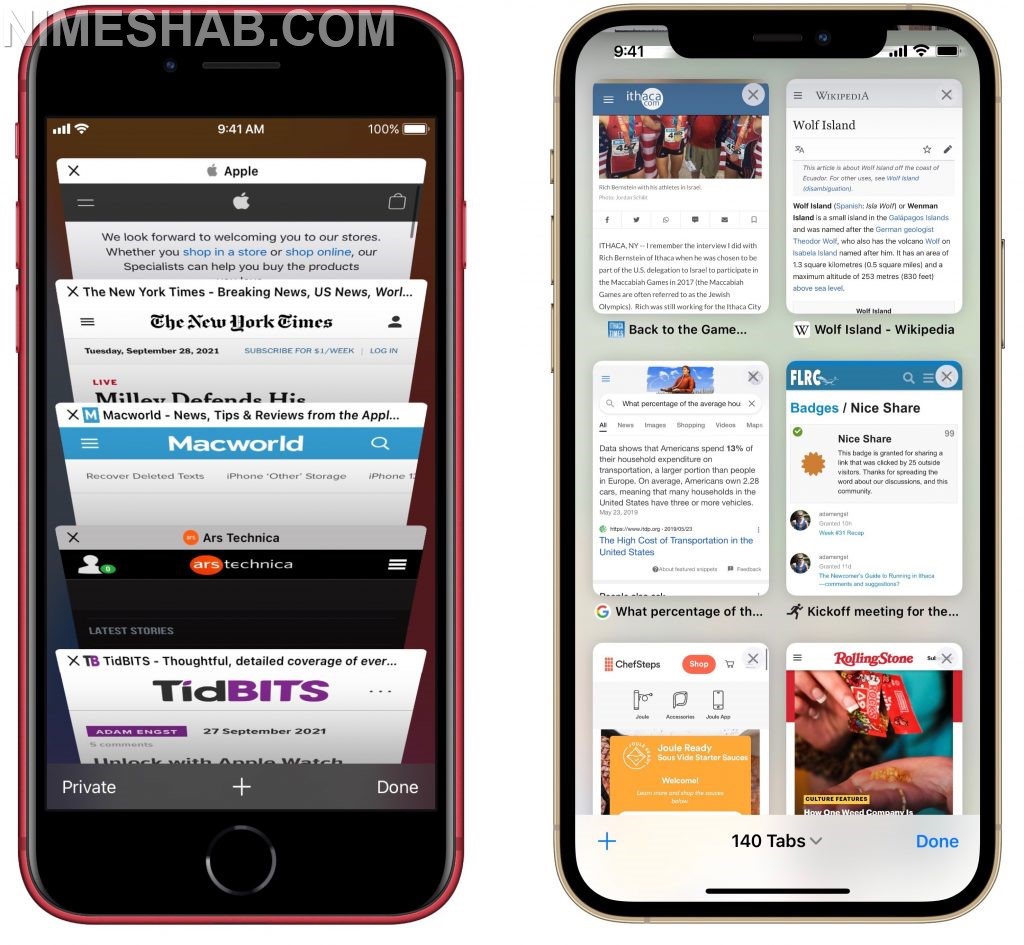
در iOS 15، برگههای باز به جای مجموعه کارتها، در نمای شبکهای نمایش داده میشوند. این ویژگی، دیدن این که کدام برگهها باز هستند را بسیار آسانتر میکند؛ به علاوه میتوانید روی دکمه تب ضربه بزنید تا رابط شبکه نمایش داده شود و همه برگههای باز شده را ببینید. ضربه زدن بر روی آیکون X در گوشه هر برگه، آن را میبندد.
در این مقاله سعی کردیم 10 ترفند سافاری را معرفی کنیم که با عرضه iOS 15 اضافه شدهاند. اگر شما نیز ویژگی مخفی دیگری از این مرورگر میشناسید، در بخش نظرات با ما درمیان بگذارید.
 نیمه شب مجله علمی هنری بهداشتی سرگرمی و فرهنگ و هنر نیمه شب یک مجله برای تمام سلیقه ها
نیمه شب مجله علمی هنری بهداشتی سرگرمی و فرهنگ و هنر نیمه شب یک مجله برای تمام سلیقه ها





